Изменение, редактирование, улучшение фотографий
![]()
![]()
![]() Юлия_Якубишина (yuliya-178)
22 мар. 2011 г., 12:49:42
Юлия_Якубишина (yuliya-178)
22 мар. 2011 г., 12:49:42
Рейтинг сообщения: 0
Блог в котором любой желающий может спросить, исправить или помочь отредактировать фотографию
Частенько бывает, что момент поймали идеальный, но увы освещенность, техника подводит.
Иногда может спасти редактор фото, а как именно попробуем помочь и рассказать...
Все желающие могут выкладывать фото не только те, которые участвовали в конкурсах но и с личных архивов, а все кто хочет, может помочь преобразовать, улучшить качество...
Юля, а сколько будет стоить обработка одного фото таким мастером как ты?
;))))) для Вас бесплатно!
юля, жесть красивый, но слишком широкий. я тя заказами завалю, головы не подымешь... неужели не боишься?
ведь с обработкой у меня действительно плачевная ситуевина складывается, к примеру у таракана с тапком недочистил кусок, а где и вовсе почти без обработки леплю абы как, вон Маха из моей пожирательницы такую конфетку сделала!
цель помочь понять и научится обработки, пару примеров с подробным объяснением и уже "кондитером" будешь сам! ;))
ну а если заказы повалят, установлю цену! но такое вряд ли будет
Юля, это одно из фото, которое я хотел представить в диагонали. Но качество наипротивнейшее. Что можно сделать для улучшения качества.
Каждый раз, выставляя работу, я надеюсь получить подсказки по улучшению качества. Но увы.
Вот как получилось, подробное описание действий сегодня уже не успею написать...

вкратце: убрала шумы, потом уже поверх добавила резкости, размыла все вокруг девочки - этим сделала на ней основной акцент... ну еще пару мелочей (чуть темного контура и понижение "яркости" в некоторых белых местах)
Я всегда буду рада помочь, просто не все любят обработку и не хотят, чтобы их фото обрабатывали... Так что без проблем обращайтесь! (можете по средствам лички.. если фото будут участвовать в анонимных конкурсах)
Для удаления шумов Вы используете Экшен или фильтры? Это фото мне уже понравилось. Естественно, его уже выставлять не буду. Спасибо.
Пользуюсь стандартным фильтром:
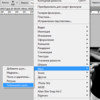
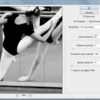
но встречала плагины, пока не пробовала
Я использую плагин Noiseware Professional. результатом я довольна) убирает и цветовые шума. например на элитных фотобанках принимают работы и в рекомендациях сказано, что бы фото было обработано этим плагином на отметке 50%. я иногда делаю и 100%, но получается через чур восковым, особенно если это лица крупным планом)
это я прошлась плагином на отметке 100% и немного размыла фон. больше ничего не делала, так что есть огрехи) в любом случае тяжело работать с малым форматом
Спасибо, возьмем на заметку.
вот я тоже немного поработал,но что то программа дает ошибку,наверное у Вас файл поврежден,вот что получилось,до конца не доработал,жаль(ФШ)
у Вас с ФШ такое раньше было? возможно не хватает "ресурсов" для обработки
можно текст ошибки?
это не в ФШ,а в другой программе....
ааа, ну тогда не могу помочь ;)
тоже видимо не плохая программка!
Попробовал плагин, результат понравился!
вариантов уже много.. еще нужно описание процесса?
Отличный сюжет,мне нравится, как вариант
Спасибо, тоже интересная идея. Если не секрет - чем Вы ее?
Шумы подправил в ACD See А потом в фотошопе плагин Nik Software Color Efex Pro
Юля, добрый вечер. Вопрос не совсем по спасанию, но по применению ФШ. Имеем вот такой полуфабрикат :) ПОдскажите плиз, как его красиво развернуть. Я пользуюсь Трансформацией/деформацией, но очень коряво получается. Есть ли другие более совершенные инструменты или способы? Как работать с закруглением или выравниванием закругленных фото?
ПОдскажите плиз, как его красиво развернуть. Я пользуюсь Трансформацией/деформацией, но очень коряво получается. Есть ли другие более совершенные инструменты или способы? Как работать с закруглением или выравниванием закругленных фото?
В принципе, именно деформацией на скорую руку. Можно ещё поиграться по линиям выравнять.
Спасибо majorVVV, таким способом я владею, я спрашиваю может быть есть другие методы и инструменты? :)
Что-то встречал в проге панорамной, но не придал значение
где то так:)

Каким инструментом равняли, Никола? :)
Вот мой вариант: мне интересен другой, более совершенный способ выравнивания :) Если он есть конечно. :)))
мне интересен другой, более совершенный способ выравнивания :) Если он есть конечно. :)))
по моему у нас одна и та же картинка получилась,я равнял в геликом фильтер:)
спасибо, хоть я что-то новое узнала, ведь пользуюсь 10% функционала фотошопа...
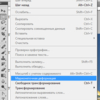
 - тянуть за "узелки" к направляющим (заранее выставить) и можно любое искажение убрать..
- тянуть за "узелки" к направляющим (заранее выставить) и можно любое искажение убрать..
 (но у других тоже не хуже)
(но у других тоже не хуже)
может в более старых версиях нет, завтра смогу посмотреть но в CS5 есть пункт в меню
выглядит во так:
у меня получилось вот так при минимальных затратах времени:
вот только все же лучше избегать таких снимков, видимо у Вас так перспектива склеилась, Вы по другому пробовали?
знаю много вариантов выравнивания перспективы но в Вашем варианте они не помогут...
Спасибо Юля попоробую сам "марионеточную деформацию" :) Столкнулся с таким вопросом совсем недавно, после установка ФШ5. Раньше клеил панорамы только вручную, а ФШ5 неплохо справляется с этой задачей сам, но получаются вот такие искажения. Спасибо за ответ :)
Вы попробуйте макет "авто" в склейке панорам.. или разные варианты..
Перепробовал все - этот самый лучший получился в "авто".
А вообще-то интуитивно мне кажется, что еще один способ работы с закругленными краями лежит в области создания вот таких работ: fotokonkurs.ru/photo/88798. Только в них автор скручивает, а мне надо раскрутить :)
даже и не знаю как такое сотворить еще не пыталась но очень любопытно, встречала урок но там говорится о другой программке в фотошоп только подправлять
community.livejournal.com/foto7/589.html
Юля, меня мучает вот такой вопрос. Может быть ты или кто-то другой сможет разъяснить. Я никак не могу понять со своим высшим образованием, зачем нужны маски слоев и можно ли вообще интуитивно научиться их применять. Сколько читала, никак не пойму что и с чем едят.
Вот недавно в блоге про гламур Олег показывал пример обработки. Новый слой - маска слоя, заливка черным - инверсия - выделение - ластик. Ну не могу понять и всё, зачем вот эти маски и инверсии.
Может кто-нибудь для третьего класса на пальцах объяснить?:)
Заранее спасибо.
В отличии от ластика, маска слоя позволяет скрывать, а не удалять ненужные области изображения, всегда можно, используя кисть белого цвета, вернуть скрытое изображение. Одновременно создается канал выделения, который неоднократно можно использовать. Более подробно - Кэтрин Айсман "Photoshop: маски & композиция"
я по маскам не профи.. ими не пользуюсь, можно и без них, но понимаю что очень вспомогательные.
может действительно кто-то расскажет или я по позже попытаюсь разобратся
И ещё, как вот этот ужас ужасный исправить? Я на фоне гламура воодушевилась, пробовала, старалась, мучилась и даже думала (правда недолго). Слава богу, на конкурс не успела, потому что понимаю, что это вообще не то и не так.
Не могли бы Вы показать на каком-либо примере "гламурную" обработку?
нужен поболее размер и лучше исходнный вариант
да, нужен первоначальный вариант... этот уже не спасти, или "нарисуется" уже не тот человек
Объясните, пожалуйста, хоть на другой фотографии, главное, последовательность.
Вот Вам ссылка на уроки обработки в ФШ www.photoshopsunduchok.ru/fotograf/507-chetkost.html
по моему все понятно и сразу можно применить на практике, причем описаны разные варианты.
Понимаете, не понимаю я уроки. А вот Юля очень понятно объясняет. Если бы я хотела урок прочитать, я бы так и сделала.
А урок не надо читать, берете свое фото и поэтапно обрабатываете как рассказано и показано на картинках. После обработки двух трех фото можно определится что Вам подходит. Однако я не против послушать и пояснения Юли, может подчерпну что то полезное.
для каждого отдельного снимка своя обработка нужна... может надо и фильтры применить и "штамп" есть еще очень удобная програмка для наложения "макияжа" могу выслать по почте, она очень маленькая...
если Вы не хотите выставлять свое фото, может Вы его мне сбросите по почте и я Вам опишу процесс ? А тогда подберу аналог и уже выставлю тут
Владимир, выписываю вам штраф за неуважительное и оскорбительное для других участников конкурса поведение на сайте. Второго штрафа не будет, будет бан.
"Как оставить только один цвет или предмет на фотографии, а остальное обесцветить?"

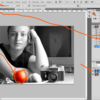
Пара вариантов:
Конечно можно выделить определенную зону и обработать оставить ее, но можно иногда воспользоватся и такими примерами:
Вариант -1 (для фото в котором нужно выделить объект с множеством оттенков)
1. Создаем дубликат слоя
2. Переводим в ЧБ новый слой («изображение»-«коррекция»-«черно-белое»)
3. «мягким» ластиком вытираем область яблока, можно более четко инструментами выделения и.т.д
Вариант -2 (убираем все цвета кроме определенного):


1. «Изображение» –«коррекция»- «цветовой тон/насыщенность» - выбираем цвет (по очереди с каждым, кроме красного) и на "-100" бегунком насыщенность уменьшаем интенсивность.
если нужно убрать другой оттенок внизу окошка «цветовой тон/насыщенность» - есть выбор нужных границ цвета...
но если цвета-оттенки похожи, то тогда можно воспользоватся после проделанной процедуры, первым способом.
Есть еще варианты и масса способов, к примеру с помощью "масок"
Ответ на вопрос fotokonkurs.ru/blogs/personal_yuliya_178/935
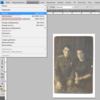


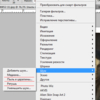 ):
):
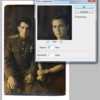
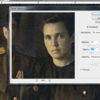
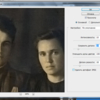
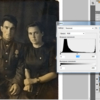
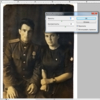


Мой вариант ретуши:
I - этап обработки/восстановления фото:
Для начала я попробовала пройтись режимами «авто» тут они особо помогли востановить яркость снимков:
результат:
Далее избавимся от "зернистости" структуры снимка (есть варианты, для каждого снимка нужно пробовать разный
я воспользуюсь "Пыль/царапины":
Добавим резкости: Выбираем в меню Фильтры «Умная» резкость и двигаем бегунками следя за изменениями:
Убираем «шум» - фильтр – шум - «уменьшить шум»:
Далее изменяем «уровни» и «яркость/контрастность» (меню "Изображение - коррекцыя"):
Вот, что у меня пока получилось:
Чуть позже, опишу II этап - убирание пятен и т.д.
Отлично получается! А Вы на русском пользуетесь фотошопом? Так удобней?
Рус. намного удобней! Зная любой вариант, можно интуитивно найти в другом языке аналог.. ( и рус. и англ. версией пользовалась)
У меня на русском пока не выходит. Учебник адаптирован под английский язык. Пришлось фотошоп на английский временно перевести. Думаю со временем буду понимать и русский и английский.
II - Этап:








улучшение..
Инструментом «штамп», обрабатываем зоны (может у девушки брошка, или значок, но так как ее восстановить не возможно, также закрашиваем ее )
вот, так должно выйти (или лучше, подправив еще детали)
Инструментами «резкость» и «затемнитель» акуратно востанавливаем глаза и губы (совсем чуть, так как можно перестараться)
Еще раз, после очистки от пятен, воспользуемся инструментом «шум-уменьшить шум»
Инструментом «размытие» размываем зоны, не поддавшиеся автоматической коррекции..
Инструментом «Осветлитель» проходимся по светлому воротнику, пуговицахю, медали, светлых местах наодежде, также по ним же и некоторым складкам на одежде и на руках, проходимся инструментом «резкость»…
После повторной цветокоррекции (яркость,контрастность) вот что получилось:
далее, уже дело восприятия, я чуть "подкрасила" фон, обработала края, выровняла, изменила общий тон (можно попробовать любые варианты), вот что у меня получилось:
Инструменты, которыми пользовалась в данном Этапе:
Юлия Вы молодец! Спасибо Вам большое! Поработаю над другими-покажу, что получилось. Буду стараться.
Спасибо! Мне было самой интересно попробовать, просто так, ради своих фото, не экспериментировала бы ;)
так что, Вам тоже спасибо! ;) обращайтесь....
Обязательно буду обращаться, не так часто, только когда зайду в тупик или затуплю в фш. Спасибо что не отказали!
Здравствуйте, помогите, пожалуйста!!! Переустанавливали систему на компе и "накрылся" фотошоп. Подскажите, возможно ли найти бесплатную ссылку? В интернете нахожу бесплатную, скачиваю, получаю ответ: пришлите смс на номер...300р за 5 дней...ну и тому подобное... Может кто знает, где скачать фотошоп. Я новичок, я без фотошопа как без рук...
Смотрите на торрентах.
"Бесплатно скачать" лучше всего на официальном сайте.За скачку ничего не попросят.А вот после установки...
)))) Да, Василий, я об этом и говорю))) Когда-то незнакомая девушка прислала мне ссылку, где я спокойно без всяких материальных затрат скачала фотошоп и радовалась очень долгое время, увы, до недавних пор... Теперь не могу найти ни девушку, ни ссылку))))
Триптих:
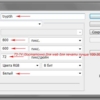
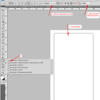
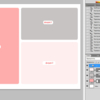
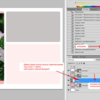
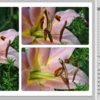
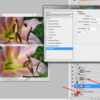

1. Создаем новый фаил 800 * 600 и называем его Tryptih:
Фаил – создать («Ctrl + N» - ВАЖНО! Большинство клавиш быстрого вызова функции работают только в EN – раскладке языка)
2. Выбираем инструмент "Прямоугольник со скругленными углами" (Rounded Rectangle Tool ( «U» ) )
Таким же способом рисуем еще два прямоугольника … если нужно подогнать размеры прямоугольников можно воспользоваться функцией трансформации на нужном слое с объектом «Ctrl+T» (есть свои нюансы пользования, держа Shift пропорции не меняются, держа Ctrl трансформируется только определенный угол… поэкспериментируйте! )
У нас должно в панели «слоев» (если ее не видно в правой части экрана, можно вызвать ее через «F7» или «Окно - Слои») получится 1 основной слой-фон и + 3 слоя с прямоугольниками
Открываем в редакторе наше первое фото для триптиха, выделяем “Ctrl+A” копируем “Ctrl+C” и, перейдя на наш файл с триптихом вставляем ”Ctrl+V” (фотография может быть больше, поэтому уменьшаем с помощью трансформации “Ctrl+T” )
Далее перетаскиваем наш слой с 1 фото над нужным слоем с фигурой 1 и выбираем «создать обтравочную маску (Create Clipping Mask)»
Мышкой перетаскиваем нашу картинку в нужное положение
Так же вставляем остальные две картинки:
Уменьшаем прямоугольники до нужных размеров…
Триптих готов, а далее можно доделать и видоизменить стили и фон:
В моем варианте: вставила картинку большого размера в слой под нашими прямоугольниками и изменила прозрачность, правой кнопкой мышкой на слое с прямоугольниками вызвала стили и добавила рамочку и тени.. вот такая получилась «открытка»:
Юля! У меня получилось! Спасибо Вам!!!!!!!!!!!!!!!!!!!!!!!!!!!!!!!!!!!!!!!!!!!!!!!!!!!!!!!!!!!!!!!!!!!!!!!!!!!!!!!!!!!!!!!!! (правдо немного кривовато, но это мелочи жизни! ) Вот, взгляните:

Я рада! отлично!... аккуратность - дело практики :) так что экспериментируйте, пробуйте, творите!!! и спрашивайте! ))
А вот вчерашнее творение:
